Frage
Problem: Wie deinstalliere ich Spotify unter Mac OS X?
Hallo alle. Könnte mir jemand eine ausführliche Anleitung zur Deinstallation von Spotify unter Mac OS X geben? Nach der Installation passierten seltsame Dinge auf dem System, daher gehe ich davon aus, dass es möglicherweise beschädigt war. Ich benutze es sowieso nicht mehr, daher würde ich es gerne vollständig löschen, aber es scheint zu schwierig zu sein. Irgendeine Hilfe?
Gelöste Antwort
Spotify ist ein großartiges Tool, mit dem Millionen von Songs legal abgespielt und heruntergeladen werden können. Mit dieser Anwendung können Benutzer eine Playlist erstellen, die neuesten Charts, brandneue Songs und Sammlungen abrufen. Es sind kostenlose und Premium-Versionen von Spotify verfügbar, sodass sich die Leute für eine von ihnen entsprechend dem Service registrieren können, den sie erwarten.
Obwohl die Meinungen der Leute zu verschiedenen Dingen natürlich unterschiedlich sind, ist es erwähnenswert, dass viele Leute Spotify ablehnen und behaupten, dass sie es nie wieder verwenden würden. Wir haben in verschiedenen Online-Foren viele Fragen zum Deinstallieren von Spotify unter Mac OS X gefunden, da es Systemfehler und Verlangsamungen auslöst.[1] Es ist sehr wichtig zu betonen, dass Spotify absolut sicher zu verwenden ist. Es enthält keine Malware oder unerwünschte Software von Drittanbietern, die Probleme verursachen könnte.[2]
Es wurde jedoch festgestellt, dass Mac OS X nach der Installation von Spotify Free Fehlermeldungen anzeigt. Dies kann aufgrund des Konflikts zwischen Spotify und Antivirus oder Firewall passieren. Wenn Sie sich für die Verwendung von Spotify entscheiden, aber verhindern möchten, dass Ihr Antivirus entsprechende Warnungen anzeigt, Sie sollten versuchen, unter den Antivireneinstellungen eine Ausnahme zu erstellen, damit die Blockierung des App. Falls Sie Spotify nicht vertrauen und es deinstallieren möchten, stellen wir Ihnen eine Anleitung zur Verfügung.
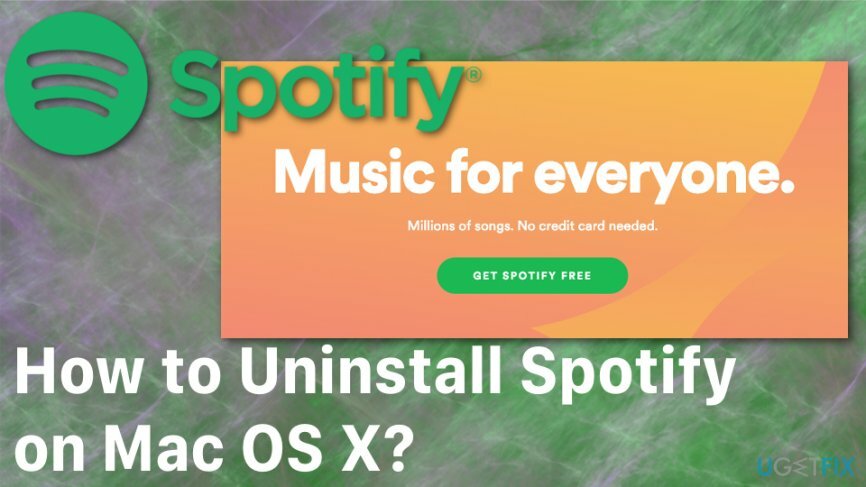
Darüber hinaus müssen Sie möglicherweise den Spotify-Cache leeren, um Ihre interne Datennutzung zu reduzieren.[3] Da es sich um einen Streaming-Dienst handelt, sammelt sein Algorithmus zwischengespeicherte Daten der Musik, die Sie gehört haben. Diese Bereinigung kann den verfügbaren Speicherplatz gut erhöhen oder sogar das Verlangsamungsproblem beheben. Befolgen Sie jeden Schritt, den wir vorbereitet haben, und verwenden Sie einige Methoden, um die reibungslose Leistung Ihres Mac wieder sicherzustellen.
So deinstallieren Sie Spotify unter Mac OS X?
Um diese Dateien zu deinstallieren, müssen Sie eine lizenzierte Version von erwerben Mac-Waschmaschine X9 Mac-Waschmaschine X9 Software deinstallieren.
Falls Sie Spotify wirklich auf dem Mac deinstallieren möchten, sollten Sie dies mit einem geeigneten Tool versuchen. Seien Sie sehr vorsichtig, da selbst der kleinste Bestandteil der Spotify-Anwendung, der auf dem System ausgeführt wird, Konflikte mit dem Antivirenprogramm verursachen kann. Falls Sie nicht bereit sind, alle Ordner auf Ihrem Mac zu analysieren und nach den kleinsten Dateien der Anwendung zu suchen, die Sie nicht mehr benötigen, empfehlen wir dringend die Installation Reimage Anwendung und lassen Sie das Programm nutzlose Apps loswerden.
Lokale Dateien auf Spotify Mac löschen
Um diese Dateien zu deinstallieren, müssen Sie eine lizenzierte Version von erwerben Mac-Waschmaschine X9 Mac-Waschmaschine X9 Software deinstallieren.
- Gehe zu Spotify
- Wähle aus Pfeil Symbol und wählen Sie Einstellungen
- Finden Lokale Dateien
- Alle Ordner deaktivieren
- Starten Sie die Anwendung neu
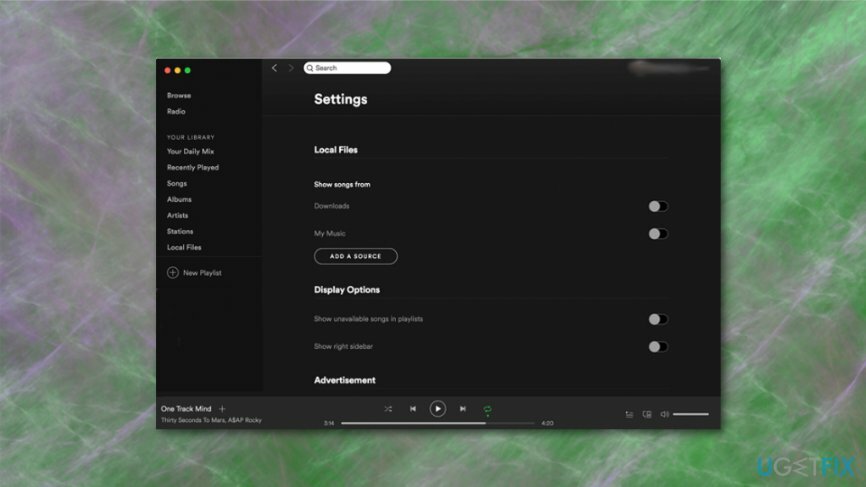
Es ist möglich, dass die App Songs anzeigt, sie aber nicht abspielt. Folgen Sie also dem Löschen des Caches
Spotify-Cache löschen
Um diese Dateien zu deinstallieren, müssen Sie eine lizenzierte Version von erwerben Mac-Waschmaschine X9 Mac-Waschmaschine X9 Software deinstallieren.
- Suchen nach Finder
- Halt Umschalt-Befehl-G und öffnen Gehe in den Ordner Fenster auf diese Weise
- Gehen Sie zu ~/Library/Caches/com.spotify.client/Data/ und Löschen all die Inhalt aus dem Ordner
- Entfernen local-files.bnk
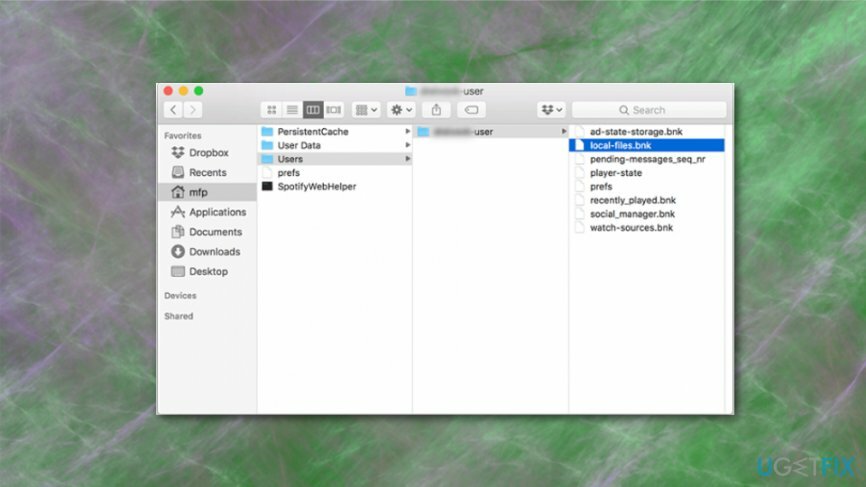
Spotify deinstallieren
Um diese Dateien zu deinstallieren, müssen Sie eine lizenzierte Version von erwerben Mac-Waschmaschine X9 Mac-Waschmaschine X9 Software deinstallieren.
- Offen Spotify-Menü und wählen Sie Aufhören.
- Danach öffnen Finden Menüleiste, öffnen gehen und finde deine Bibliothek. Falls Sie die Bibliothek nicht sehen können, klicken und halten Sie Alt "Taste.
- Suchen Sie in der Bibliothek nach Zwischenspeicher und entferne das ganze Spotify-Ordner (com.spotify.client) indem Sie es in den Papierkorb ziehen.
- Geh zurück in die Bibliothek und öffne Anwendungsordner.
- Finden Spotify-Ordner und löschen Sie es, indem Sie es ebenfalls in den Papierkorb ziehen.
- Danach öffnen Finden Menü und wählen Sie Leeren Müll sichern.
- Starten Sie Ihren Mac neu.
Zugehörige Dateien löschen
Um diese Dateien zu deinstallieren, müssen Sie eine lizenzierte Version von erwerben Mac-Waschmaschine X9 Mac-Waschmaschine X9 Software deinstallieren.
Das möchten wir betonen Spotify entfernen von Ihrem Mac dauerhaft löschen, müssen Sie alle zugehörigen Dateien löschen. Seien Sie also sehr vorsichtig und gehen Sie alle Bibliotheksordner durch, um sicherzustellen, dass nichts mehr mit Spotify zu tun hat. Dies sind die möglichen Standorte dieser App:
/Applications/
/Bibliothek/Anwendungsunterstützung/
/Bibliothek/Adressbuch-Plug-Ins/
/Library/Caches/
/Library/
/Library/Preferences/
/Bibliothek/Gespeicherter Anwendungsstatus/
/Bibliothek/Anwendungsunterstützung/CrashReporter/
Programme mit nur einem Klick entfernen
Sie können dieses Programm mit Hilfe der Schritt-für-Schritt-Anleitung deinstallieren, die Ihnen von den Experten von ugetfix.com präsentiert wird. Um Ihnen Zeit zu sparen, haben wir auch Tools ausgewählt, die Ihnen helfen, diese Aufgabe automatisch auszuführen. Wenn Sie es eilig haben oder der Meinung sind, dass Sie nicht genug Erfahrung haben, um das Programm selbst zu deinstallieren, können Sie diese Lösungen verwenden:
Angebot
mach es jetzt!
HerunterladenEntfernungssoftwareGlück
Garantie
Wenn Sie das Programm mit nicht deinstallieren konnten, informieren Sie unser Support-Team über Ihre Probleme. Stellen Sie sicher, dass Sie so viele Details wie möglich angeben. Bitte teilen Sie uns alle Details mit, die wir Ihrer Meinung nach über Ihr Problem wissen sollten.
Dieser patentierte Reparaturprozess verwendet eine Datenbank mit 25 Millionen Komponenten, die jede beschädigte oder fehlende Datei auf dem Computer des Benutzers ersetzen können.
Um ein beschädigtes System zu reparieren, müssen Sie die lizenzierte Version des Malware-Entfernungstools erwerben.

Greifen Sie mit einem VPN auf geografisch eingeschränkte Videoinhalte zu
Privater Internetzugang ist ein VPN, das verhindern kann, dass Ihr Internet Service Provider die Regierung, und Dritte daran, Ihre Online-Daten zu verfolgen, und ermöglichen es Ihnen, vollständig anonym zu bleiben. Die Software bietet dedizierte Server für Torrenting und Streaming, die eine optimale Leistung gewährleisten und Sie nicht ausbremsen. Sie können auch geografische Beschränkungen umgehen und Dienste wie Netflix, BBC, Disney+ und andere beliebte Streaming-Dienste ohne Einschränkungen anzeigen, unabhängig davon, wo Sie sich befinden.
Zahlen Sie keine Ransomware-Autoren – verwenden Sie alternative Datenwiederherstellungsoptionen
Malware-Angriffe, insbesondere Ransomware, sind bei weitem die größte Gefahr für Ihre Bilder, Videos, Arbeits- oder Schuldateien. Da Cyberkriminelle einen robusten Verschlüsselungsalgorithmus verwenden, um Daten zu sperren, können diese nicht mehr verwendet werden, bis ein Lösegeld in Bitcoin gezahlt wird. Anstatt Hacker zu bezahlen, sollten Sie zuerst versuchen, Alternativen zu verwenden Erholung Methoden, die Ihnen helfen könnten, zumindest einen Teil der verlorenen Daten wiederherzustellen. Andernfalls könnten Sie zusammen mit den Dateien auch Ihr Geld verlieren. Eines der besten Tools, das zumindest einige der verschlüsselten Dateien wiederherstellen könnte – Datenwiederherstellung Pro.